Sådan slår du undertekster til på Zoom

Lær hvordan du slår undertekster til på Zoom. Zooms automatiske undertekster gør det lettere at forstå opkaldsindholdet.
Evnen til at kopiere og indsætte tekst på din mobilenhed mellem apps er afgørende. Hvis du er ny ejer af Microsoft Surface-tabletten, kan du kopiere og indsætte ved berøring eller med tastaturet.
Opdatering: Microsoft understøtter ikke længere Windows RT Surface-enheder eller Windows RT OS. Men hvis du stadig har en, virker disse instruktioner stadig.
Kopiér og indsæt på Microsoft Surface via berøring eller tastatur
Tryk og hold på det første tekstord, du vil kopiere, indtil du ser et cirkelikon, bevæg derefter fingeren for at fremhæve den ønskede tekst. Eller, hvis du bruger tastaturet, skal du fremhæve teksten, som du plejer.
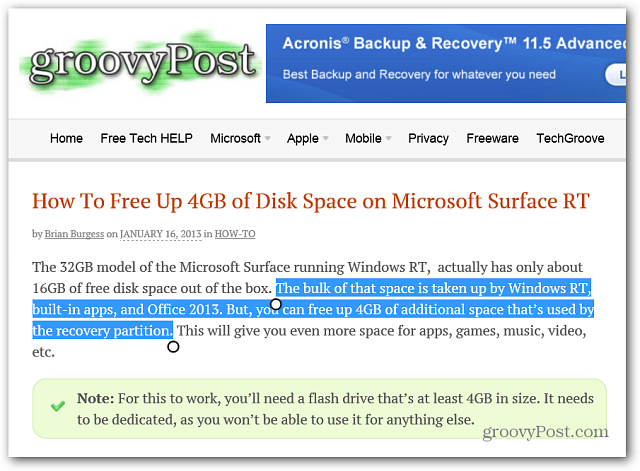
Tryk på den fremhævede tekst igen, eller højreklik på pegefeltet og vælg boksen Kopier.
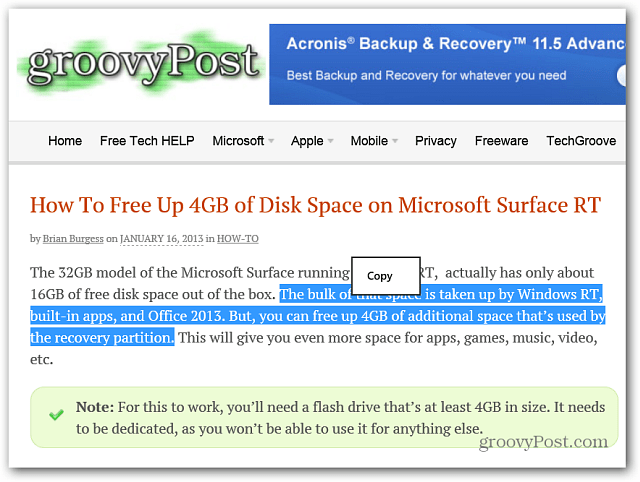
Åbn nu den app, du vil indsætte den tekst, du lige har kopieret; i dette tilfælde er det Mail. I meddelelsesteksten skal du trykke og holde nede eller højreklikke, og en værktøjslinje vises; tryk på Indsæt-ikonet.
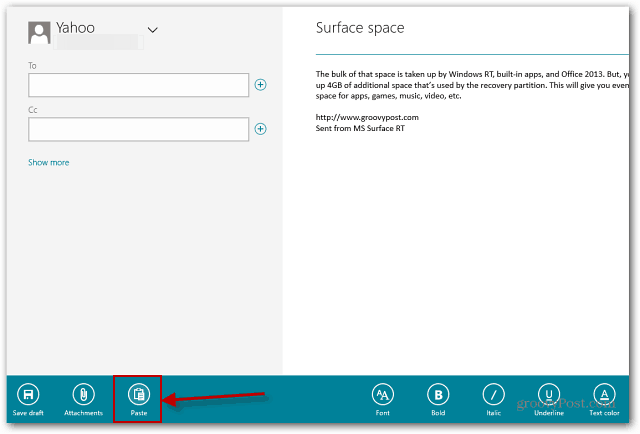
Eller hvis du kopierede tekst fra IE 10 og indsatte den i Word, får du følgende menulinje via berøring — tryk på Sæt ind.
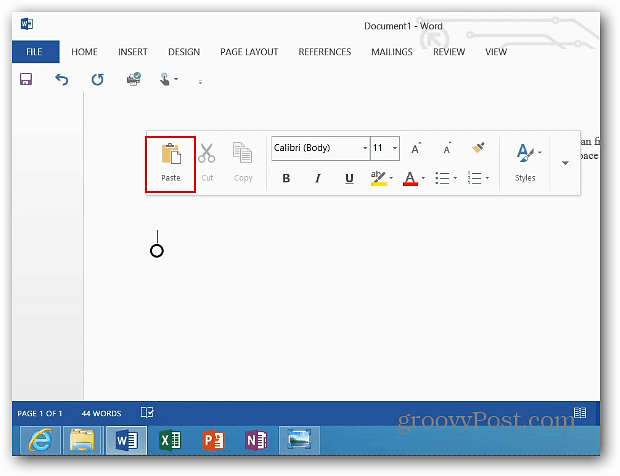
Eller med tastaturet får du den menu, du er vant til på en pc.
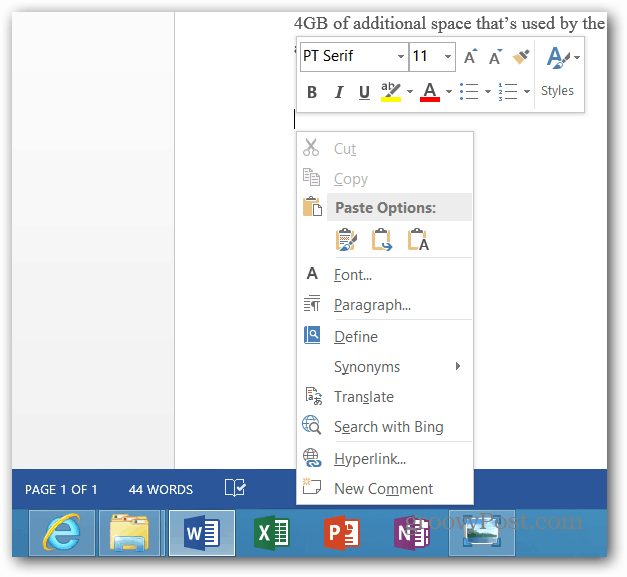
Lær hvordan du slår undertekster til på Zoom. Zooms automatiske undertekster gør det lettere at forstå opkaldsindholdet.
Modtager fejludskrivningsmeddelelse på dit Windows 10-system, følg derefter rettelserne i artiklen og få din printer på sporet...
Du kan nemt besøge dine møder igen, hvis du optager dem. Sådan optager og afspiller du en Microsoft Teams-optagelse til dit næste møde.
Når du åbner en fil eller klikker på et link, vil din Android-enhed vælge en standardapp til at åbne den. Du kan nulstille dine standardapps på Android med denne vejledning.
RETTET: Entitlement.diagnostics.office.com certifikatfejl
For at finde ud af de bedste spilsider, der ikke er blokeret af skoler, skal du læse artiklen og vælge den bedste ikke-blokerede spilwebsted for skoler, gymnasier og værker
Hvis du står over for printeren i fejltilstandsproblemet på Windows 10-pc og ikke ved, hvordan du skal håndtere det, så følg disse løsninger for at løse det.
Hvis du undrede dig over, hvordan du sikkerhedskopierer din Chromebook, har vi dækket dig. Lær mere om, hvad der sikkerhedskopieres automatisk, og hvad der ikke er her
Vil du rette Xbox-appen vil ikke åbne i Windows 10, så følg rettelserne som Aktiver Xbox-appen fra Tjenester, nulstil Xbox-appen, Nulstil Xbox-apppakken og andre..
Hvis du har et Logitech-tastatur og -mus, vil du se denne proces køre. Det er ikke malware, men det er ikke en vigtig eksekverbar fil til Windows OS.
![[100% løst] Hvordan rettes meddelelsen Fejludskrivning på Windows 10? [100% løst] Hvordan rettes meddelelsen Fejludskrivning på Windows 10?](https://img2.luckytemplates.com/resources1/images2/image-9322-0408150406327.png)




![RETTET: Printer i fejltilstand [HP, Canon, Epson, Zebra & Brother] RETTET: Printer i fejltilstand [HP, Canon, Epson, Zebra & Brother]](https://img2.luckytemplates.com/resources1/images2/image-1874-0408150757336.png)

![Sådan rettes Xbox-appen vil ikke åbne i Windows 10 [HURTIG GUIDE] Sådan rettes Xbox-appen vil ikke åbne i Windows 10 [HURTIG GUIDE]](https://img2.luckytemplates.com/resources1/images2/image-7896-0408150400865.png)
